1.打开素材图片,按 Ctrl + J 复制一层,选择菜单: 滤镜 > 模糊 > 高斯模糊 数值为4,把这层的图层混合模式改为:滤色(其他版本的改为:屏幕)然后按 Ctrl + L 调整色阶参数如图1,效果如图2

<图1>

<图2>
2.回到背景图层,选择菜单:滤镜 > 锐化 > USM锐化 参数设置如图3 然后再适当的磨皮效果如图4
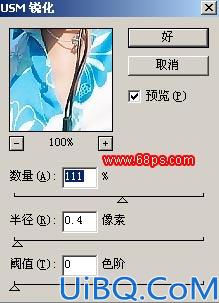
<图3>

<图4>
1.打开素材图片,按 Ctrl + J 复制一层,选择菜单: 滤镜 > 模糊 > 高斯模糊 数值为4,把这层的图层混合模式改为:滤色(其他版本的改为:屏幕)然后按 Ctrl + L 调整色阶参数如图1,效果如图2


2.回到背景图层,选择菜单:滤镜 > 锐化 > USM锐化 参数设置如图3 然后再适当的磨皮效果如图4
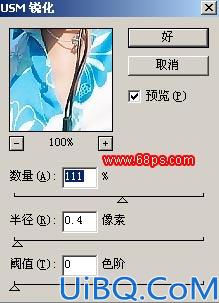

教你修复灰蒙蒙的照片:下一篇
精彩评论